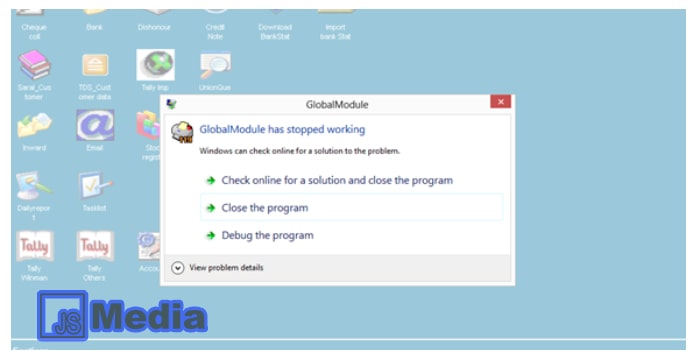JSMedia – Pernah mengalami masalah saat membuka aplikasi di PC atau laptop? Kalau masalahnya berhubungan “has stopped working” Anda tidak perlu cemas. Karena cara mengatasi has stopped working ternyata cukup mudah dan bisa diatasi dengan cepat.
Meski demikian, Anda harus tahu dahulu apa yang menyebabkan pesan itu muncul. Kalau tahu penyebabnya, Anda bisa mengatasinya lebih cepat dan mudah. Berikut cara mengatasi has stopped working pada laptop Windows.
4 Cara Mengatasi Has Stopped Working dengan Benar
Pada ulasan di bawah ini, Anda akan tahu apa saja penyebab has stopped working dan bagaimana cara terbaik untuk mengatasinya. Sebagian besar cara di bawah ini bisa dipakai untuk Windows 7, 8, dan 10.
1. Memanfaatkan Aplikasi Pembersih
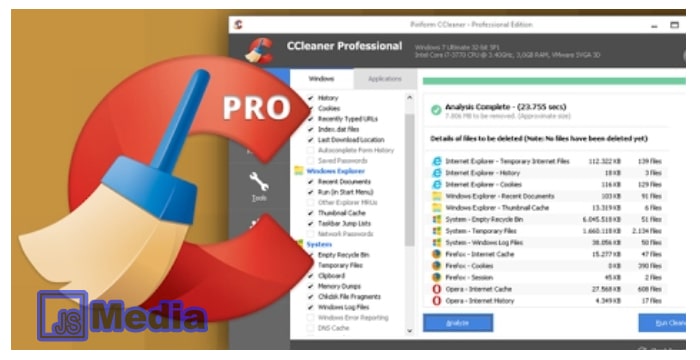
Kalau ingin menghindari aplikasi menutup dengan sendirinya padahal baru dibuka, coba cek apakah laptop atau PC yang digunakan. Apakah dalam kondisi bersih atau memiliki cukup banyak sampah di dalam sana.
Saat Anda melakukan browsing dengan memakai Chrome atau aplikasi sejenis, file sampah akan ikut masuk dan menyebabkan ruang memori menipis. Kondisi ini bisa memengaruhi kinerja dari RAM dan menyebabkan aplikasi berat sulit dibuka.
Cara terbaik untuk mengatasi masalah ini adalah dengan menghapus semua file sampah yang ada. Anda bisa menggunakan aplikasi pembersih seperti CCleaner untuk melakukannya secara berkala dan membuat kinerja dari laptop atau PC tidak berat.
2. Mencoba Scanning Pakai Antivirus

Selain sampah yang terlalu banyak dan menyebabkan PC jadi sangat lemot, ada satu masalah lagi yang bisa memicu kondisi has stopped working. Hal itu adalah masuknya virus atau malware ke dalam sistem dan melakukan penyerangan di sana.
Sistem yang memiliki banyak virus dan malware akan sulit memaksimalkan fungsinya. Jadi, akan sering terjadi crash khususnya pada aplikasi yang ukurannya besar dan sulit sekali untuk dibuka karena tidak cukup RAM.
Solusi dari permasalahan ini adalah dengan membasmi semua virus dengan melakukan scanning antivirus. Begitu ketemu virusnya bisa langsung dikarantina atau langsung dihapus agar tidak menginfeksi data lain yang ada di laptop atau PC.
Baca Juga: Cara Melegakan RAM Android Tanpa Root
3. Mencoba Command di CMD
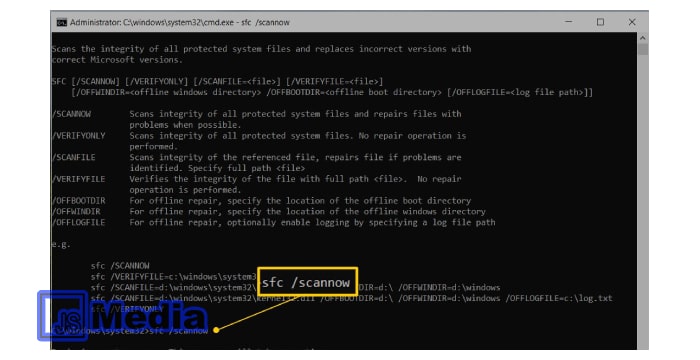
Command Prompt juga bisa digunakan untuk mengatasi masalah has stopped working pada beberapa aplikasi yang dinyalakan. Untuk melakukan ini, simak beberapa langkah di bawah ini:
- Masuk ke CMD dengan mengetikkannya ke search.
- Jika sudah masuk, ketikkan command ini: sfc /scannow.
- Tekan Enter dan tunggu prosesnya. Biasanya ada akan persentase dari nol sampai 100 persen.
- Jika tidak ada pesan yang muncul seperti minta restart, berarti masalah pada PC berhasil diatasi.
- Namun, kalau muncul pesan: There is a system repair pending which requires reboot to complete. Restart Windows and run sfc again. Segera restart dan ulangi langkah di atas.
- Setelah mengulangi sekali, masalah pada PC akan teratasi dengan baik. Coba buka lagi aplikasi yang sebelumnya sering mengalami crash.
- Jika sudah lancar, tidak perlu melakukan apapun lagi. Sebaliknya kalau gangguan muncul, coba lakukan cara lain pada artikel ini.
4. Memasang Ulang Aplikasi
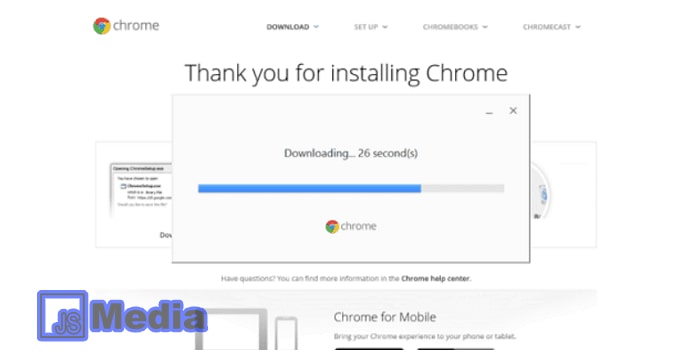
Cara terakhir yang bisa dilakukan kalau aplikasi sering mengalami crash dan mati sendiri adalah dengan memasang ulang aplikasi itu. Anda bisa melakukan uninstall sampai semua file aplikasi itu terhapus dengan sempurna.
Selanjutnya, aplikasi bisa dipasang lagi dan pastikan installer-nya sudah benar dan tidak mengalami corrupt. Kalau hal itu terjadi, proses instalasi tidak akan bisa berjalan dengan sempurna dan terus mengalami “has stopped working”.
Cara mengatasi has stopped working di atas bisa digunakan untuk membuat aplikasi jenis apapun berjalan dengan baik. Jadi, meski dibuka berkali-kali, aplikasi tidak menutup dengan sendirinya. Padahal sedang sangat dibutuhkan setiap hari.
Coba gunakan semua cara di atas satu per satu dari yang paling mudah atau yang sesuai dengan penyebabnya. Dengan melakukan itu, masalah bisa segera diatasi dan aplikasi bisa dibuka dengan baik tanpa ada masalah.
Beberapa aplikasi mengalami crash biasanya memang karena spesifikasi dari laptop yang digunakan tidak sesuai dengan standar. Untuk itu, jangan memaksakan diri untuk memasang aplikasi yang bisa membebani RAM dan juga kartu grafis, sehingga hang atau has stopped working sering terjadi.